Coolmuster Android Backup Manager ile ilgili SSS
En Çok İlgili SSS
(1) İndirme ve Kurulum
Coolmuster Android Assistant ( Android Sürümü) Android Cihazıma Nasıl İndirebilirim?
(2) Bağlantı
Sürücü Kurulumu Başarısız Olursa Ne Yapılmalı?
Android Cihazda USB Hata Ayıklama Nasıl Etkinleştirilir?
USB Hata Ayıklama Etkin Olmasına Rağmen Algılama Hala Başarısız Olursa Ne Yapılmalı?
Android Cihazınız USB Üzerinden Bağlanamıyorsa Ne Yapmalısınız?
Program Android Cihazımı Tanımadığında Ne Yapmalıyım?
Android Wi-Fi ile Nasıl Bağlanır?
(3) Kullanım
4K/Yüksek DPI Ekranda Küçük Yazı Boyutu Nasıl Düzeltilir?
Program Normal Şekilde Başlamıyorsa Ne Yapabilirim?
Ürün Donduğunda veya Çöktüğünde Nasıl Düzeltilir?
Program Neden Sadece Alınan Mesajları Algılayabiliyor Ama Gönderilen Mesajları Algılayamıyor?
İlginizi Çekebilecek Diğer SSS'ler
1. Coolmuster Android Backup Manager deneme sürümünün sınırlamaları nelerdir?
Deneme sürümünde sadece Android cihazınızdaki verileri yedekleyebilirsiniz, tam sürümde ise sadece Android telefon verilerinizi yedeklemekle kalmıyor, aynı zamanda yedekleme dosyasından Android 1 tıkla geri yükleyebiliyorsunuz.
Bu arada hem deneme sürümü hem de tam sürüm, telefon modeli ve işletim sistemi konusunda herhangi bir kısıtlamaya sahip olmayıp, teknik destek ve ücretsiz yazılım güncelleme imkânı da sunuyor.
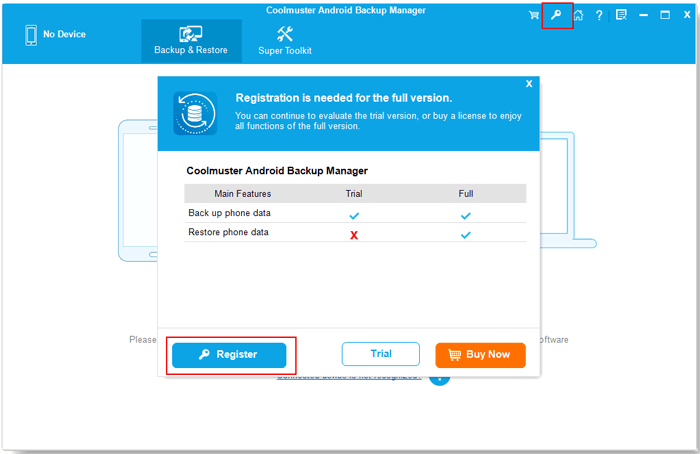
2. Android Yedekleme Yöneticiniz hangi cihazları destekliyor?
Aşağıdaki markaların cihazları desteklenmektedir: Samsung, Xiaomi, OPPO, Oneplus, TECNO, Infinix, Itel, vivo, Motorola, Honor, vb. Telefonunuzun desteklenen telefonlar listesinde olup olmadığını öğrenmek için buraya tıklayın.
Ayrıca Android 6.0 ve üzeri işletim sistemine sahip telefonları ( Android 15 dahil) destekliyor, ancak Android 6.0'dan düşük işletim sistemine sahip telefonları desteklemiyor.
Ve bu marka telefonların bazı modelleri desteklenmiyor olabilir, çünkü çok fazla model var ve hepsini test edemedik. Cihazınızın desteklenmediğini görürseniz lütfen bizimle iletişime geçin ve telefon markanızı ve modelinizi bize bildirin.
3. Android Backup Manager ile verilerimi bir Android telefondan diğerine yedekleyebilir miyim?
Hayır, verileri yalnızca Android telefondan doğrudan bilgisayara yedekleyebilirsiniz. Ancak, Android yedeklemesinden verileri Geri Yükleme işleviyle başka bir Android telefona geri yüklemeyi seçebilirsiniz. Verileri doğrudan telefondan telefona aktarmak için lütfen Coolmuster Mobile Transfer kullanın.
4. Ekranı kırık Android telefonumun verilerini yedekleyebilir miyim?
Telefonunuz bozulmadan önce USB hata ayıklama özelliği aktif ise programımızla verileriniz bulunup yedeklenebilir.
5. Android Backup Manager aynı anda birden fazla Android telefonu yönetebilir mi?
Evet! Android Backup Manager ile birden fazla Android cihazı aynı anda yönetebilirsiniz. Bu Android cihazları aynı anda bilgisayara bağlamanız yeterlidir.
6. WhatsApp ve LINE gibi uygulamaları verileriyle birlikte bilgisayarıma yedekleyebilir miyim?
Android telefonunuzdaki tüm uygulamaları bilgisayarınıza yedekleyebilirsiniz ancak uygulama verileri desteklenmemektedir.
7. Bu program OSX 10.15 ve üzeri bir Mac çalışır mı?
Hayır. Şu anda bu yazılım Mac OSX 10.9 ile 10.14 arasındaki sürümlerle mükemmel uyumludur.
Teknik destek ekibimiz Mac OSX 10.15 ve üzerini desteklemek için gerçekten çok çalışıyor. Teknik destekten ürün güncelleme bilgilerini takip edebilirsiniz.
8. Yedekleme geri yüklenirken program neden uygulamayı geri yüklemeyi durduruyor?
Bu durum, transfer desteği olmayan uygulamaların izin kısıtlamalarından kaynaklanıyor olabilir.
Hala Cevabınızı Bulamadınız mı?
Lütfen çevrimiçi geri bildirim yoluyla veya support@coolmuster.com adresine aşağıdaki bilgilerle e-posta göndererek bizimle iletişime geçmekten çekinmeyin, iş günleri içerisinde 24 saat içinde size geri dönüş yapacağız.
(1) Bilgisayarınızın işletim sistemi (örneğin Windows 11, macOS Ventura).
(2) Kullandığınız programın adı ve sürümü .
(3) Cihaz detayları : Marka, model ve Android / iOS sürümü.
(4) Sorunun ortaya çıkmasından önce atılan adımlar .
(5) Sorunun ekran görüntüleri (mümkünse).
Bu, sorununuzu daha hızlı çözmemize yardımcı olur. Daha fazla ürün SSS >>

* İpuçları: Ekran görüntüsü nasıl alınır:
- Windows PC'de, klavyenizdeki " Print Screen (SysRq) " tuşuna basabilir, ardından " Başlat " > " Tüm Programlar " > " Donatılar " > " Paint " öğelerine tıklayıp, ekran görüntüsünü yapıştırmak için " Ctrl " + " V " tuşlarına basabilir, ardından resmi kaydedip e-postanıza ekleyebilirsiniz.
- Mac " Shift " + " Command " + " 3 " tuşlarına basarak tam ekran görüntüsü alıp bize gönderebilirsiniz.
